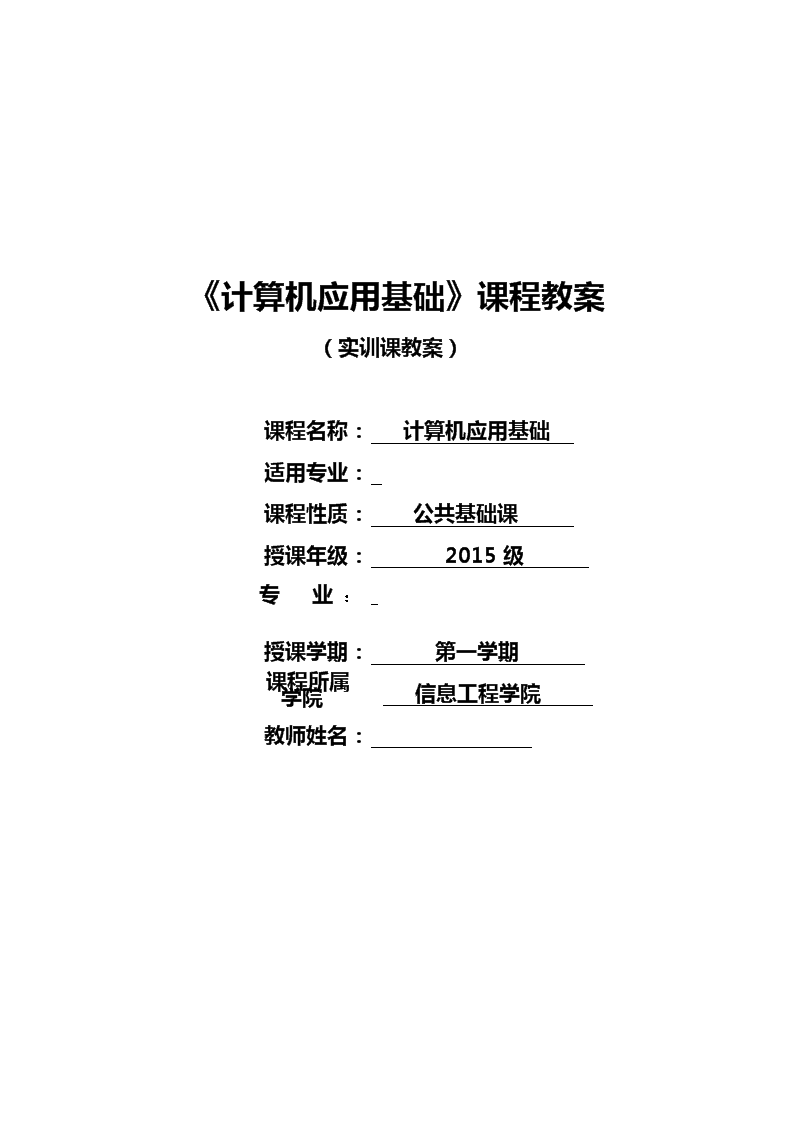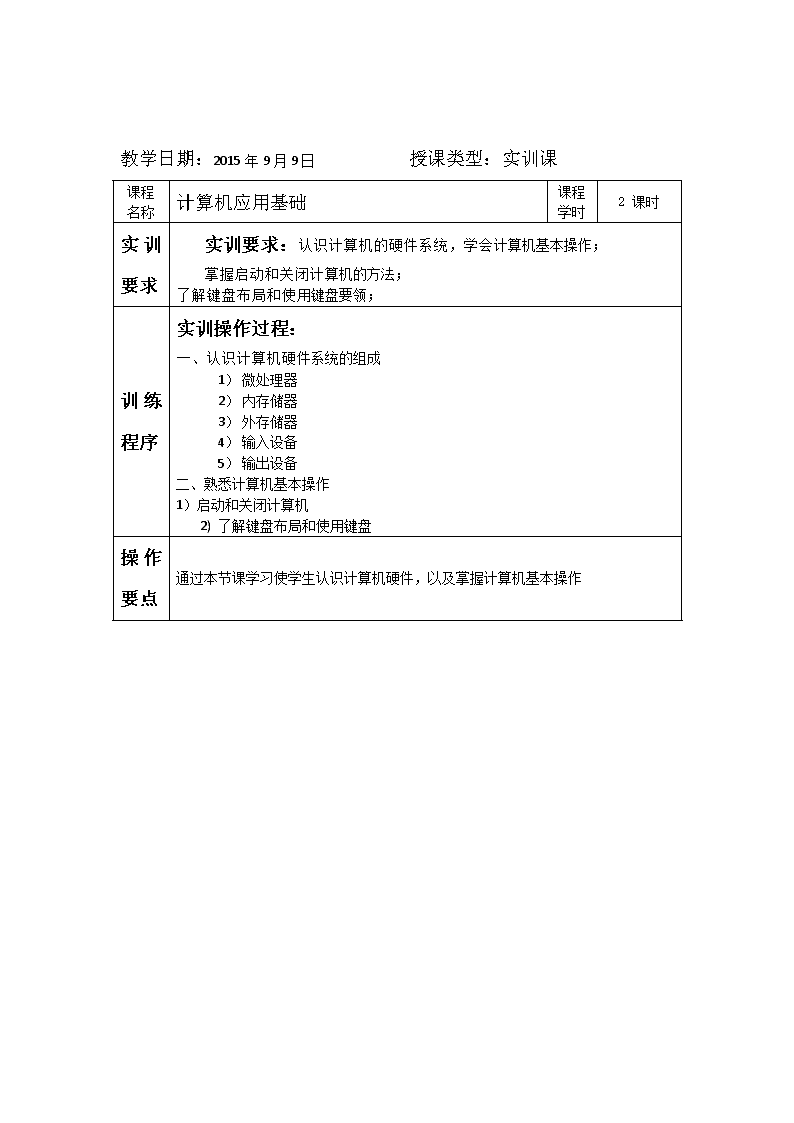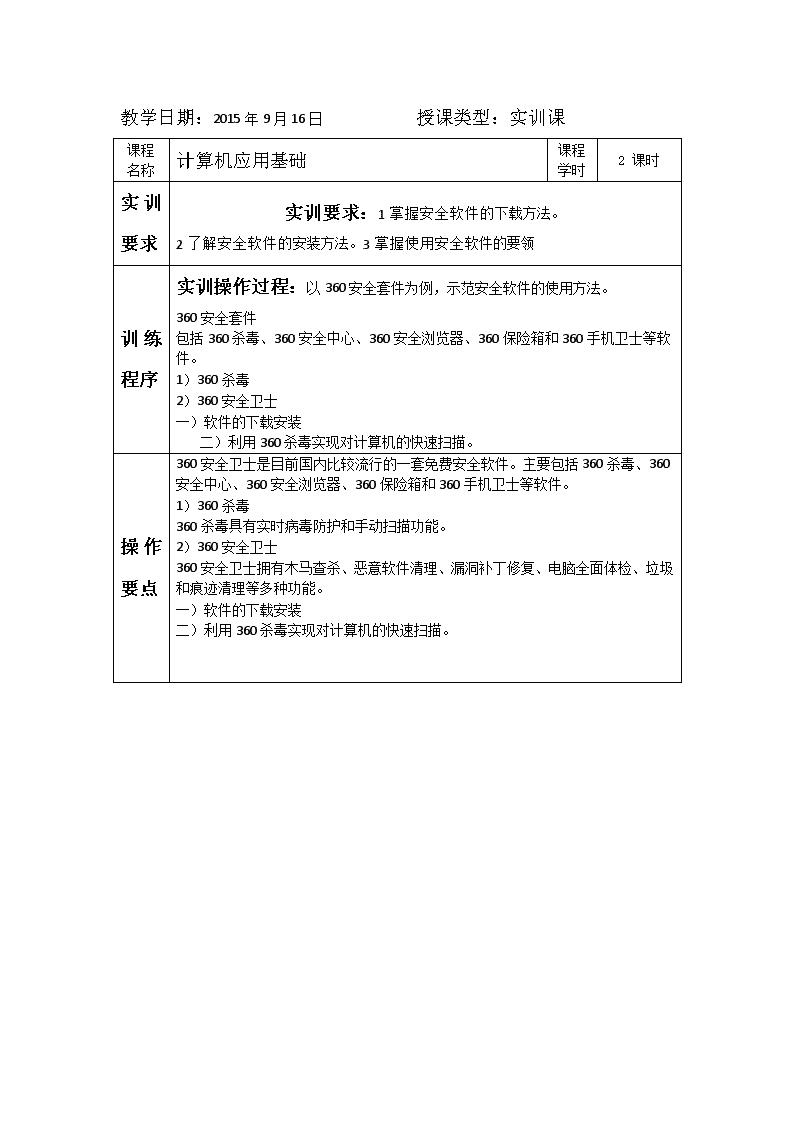- 125.00 KB
- 2022-08-13 发布
- 1、本文档由用户上传,淘文库整理发布,可阅读全部内容。
- 2、本文档内容版权归属内容提供方,所产生的收益全部归内容提供方所有。如果您对本文有版权争议,请立即联系网站客服。
- 3、本文档由用户上传,本站不保证质量和数量令人满意,可能有诸多瑕疵,付费之前,请仔细阅读内容确认后进行付费下载。
- 网站客服QQ:403074932
《计算机应用基础》课程教案(实训课教案)课程名称:计算机应用基础适用专业:课程性质:公共基础课授课年级:2015级专业:授课学期:第一学期课程所属学院:信息工程学院教师姓名:\n教学日期:2015年9月9日授课类型:实训课课程名称计算机应用基础课程学时2课时实训要求实训要求:认识计算机的硬件系统,学会计算机基本操作;掌握启动和关闭计算机的方法;了解键盘布局和使用键盘要领;训练程序实训操作过程:一、认识计算机硬件系统的组成1)微处理器2)内存储器3)外存储器4)输入设备5)输出设备二、熟悉计算机基本操作1)启动和关闭计算机2)了解键盘布局和使用键盘操作要点通过本节课学习使学生认识计算机硬件,以及掌握计算机基本操作\n教学日期:2015年9月16日授课类型:实训课课程名称计算机应用基础课程学时2课时实训要求实训要求:1掌握安全软件的下载方法。2了解安全软件的安装方法。3掌握使用安全软件的要领训练程序实训操作过程:以360安全套件为例,示范安全软件的使用方法。360安全套件包括360杀毒、360安全中心、360安全浏览器、360保险箱和360手机卫士等软件。1)360杀毒2)360安全卫士一)软件的下载安装二)利用360杀毒实现对计算机的快速扫描。操作要点360安全卫士是目前国内比较流行的一套免费安全软件。主要包括360杀毒、360安全中心、360安全浏览器、360保险箱和360手机卫士等软件。1)360杀毒360杀毒具有实时病毒防护和手动扫描功能。2)360安全卫士360安全卫士拥有木马查杀、恶意软件清理、漏洞补丁修复、电脑全面体检、垃圾和痕迹清理等多种功能。一)软件的下载安装二)利用360杀毒实现对计算机的快速扫描。\n教学日期:2015年9月23日授课类型:实训课课程名称计算机应用基础课程学时2课时实训要求实训要求:掌握文件和文件夹的基本操作学会修改文件和文件夹的显示和排序方式训练程序实训操作过程:一、管理文件和文件夹1、创建文件夹2、选定文件或文件夹3、复制和移动文件或文件夹4、删除文件或文件夹5、重命名文件或文件夹6、搜索文件或文件夹7、文件属性和文件夹属性的设置二资源管理器1、打开“资源管理器”2、认识“资源管理器”窗口3、选择文件或文件夹4、更改文件查看方式操作要点一、管理文件和文件夹创建、选定、复制和移动、删除、重命名、搜索文件或文件夹;文件和文件夹属性的设置二资源管理器1、打开2、认识“资源管理器”窗口3、选择文件或文件夹4、更改文件查看方式\n教学日期:2015年10月7日授课类型:实训课课程名称计算机应用基础课程学时2课时实训要求实训要求:掌握控制面板配置系统的方法磁盘的管理训练程序实训操作过程:一、控制面板的使用 (1)单击【开始】→【控制面板】→【日期/时间】选项,调整正确的系统日期与时间。(2)单击【区域选项】调整日期与时间的格式。(3)单击【显示】,设置自己喜欢的墙纸。(4)单击【系统】,查看系统设置。(5)关闭“控制面板”对话框二、磁盘管理(1)查看磁盘状况方法:单击【开始】菜单|【控制面版】|【管理工具】|【计算机管理】窗口中的【磁盘管理】选项,可以在右窗格中查看磁盘的相关信息。(2)更改驱动器名和路径(3)磁盘格式化(4)磁盘碎片整理程序(5)USB闪存盘的使用操作要点一、控制面板的使用二、磁盘管理(1)查看磁盘状况(2)更改驱动器名和路径(3)磁盘格式化(4)磁盘碎片整理程序(5)USB闪存盘的使用\n教学日期:2015年10月14日授课类型:实训课课程名称计算机应用基础课程学时2课时实训要求实训要求:通过“制作校园杂志”的任务掌握word的基础应用训练程序实训操作过程:一、创建简单的Word文档要求:打开并保存一个Word文档,对文档进行页面设置。操作步骤1启动MicrosoftWord2010。2在Word2010中打开“素材.docx”。3将Word文档另外保存。4设置纸张大小为A4。5设置页边距为二、利用封面向导快速添加封面操作步骤:1在封面库库中,选择“飞跃型”;2在相应位置输入相关信息,并将不需要的内容删除。3将封面图片更换为图片素材中的“海滩.jpg”,再调整封面图片的大小和位置。三、利用字体与段落格式进行排版四、利用底纹与字体颜色来修饰版面五、利用分栏合理布局六、创建自己的文字效果和样式七、打印预览操作要点一、创建简单的Word文档二、利用封面向导快速添加封面三、利用字体与段落格式进行排版四、利用底纹与字体颜色来修饰版面五、利用分栏合理布局六、创建自己的文字效果和样式七、打印预览\n教学日期:2015年10月21日授课类型:实训课课程名称计算机应用基础课程学时2课时实训要求实训要求:通过“新产品推荐”广告设计的任务掌握word的表格应用训练程序实训操作过程:一、利用表格设计左右布局版面1)创建表格2)编辑表格内容3)设置表格线格式二、利用表格嵌套设计上下布局版面1)插入新页面2)为表格添加文字并设置格式3)设置“网友评分”表格格式4)设置外表格的表格线三、利用文本转换制作表格1)插入分节符,设置新页面为“横向”2)将文本转换为表格3)对表格中的数据排序4)表格样式的应用四、利用控件制作“智能”调查表1)插入新页面,创建表格2)在表格中插入“选项按钮”控件3)在表格中插入“下拉列表内容”控件4)在表格中插入“复选框”控件五、为文档插入页眉页脚1)插入页眉2)插入页脚操作要点一、利用表格设计左右布局版面二、利用表格嵌套设计上下布局版面三、利用文本转换制作表格四、利用控件制作“智能”调查表五、为文档插入页眉页脚\n教学日期:2015年10月28日授课类型:实训课课程名称计算机应用基础课程学时2课时实训要求实训要求:通过“制作准考证”的任务掌握word的邮件合并功能应用训练程序实训操作过程:一、选取数据源,在准考证模板中插入域(插入“文本”域)1打开“素材”文件夹中的“准考证(素材).docx”文件,将文件另存为同一文件夹中“准考证(模板).docx”2选取数据源。3在邮件模板的中“姓名:”后插入“姓名”域。4将其他几个域插入到准考证的相应位置。5预览结果二、选取数据源,在准考证模板中插入域(插入“照片”域)1在照片处插入“IncludePicture”域。2插入嵌套的域:将照片域插入到“IncludePicture”域中,产生嵌套域。三、在模板中插入“下一记录”域,并复制模板内容四、将数据合并到新文档中操作要点一、选取数据源,在准考证模板中插入“文本”域二、选取数据源,在模板中插入“照片”域三、在模板中插入“下一记录”域,并复制模板内容四、将数据合并到新文档中\n教学日期:2015年11月4日授课类型:实训课课程名称计算机应用基础课程学时2课时实训要求实训要求:通过制作“辛弃疾”诗词选的任务掌握word的样式应用训练程序实训操作过程:一、规划版面、导入和整理文档内容①新建文档,设置属性和版面大小。②批量导入文字内容。③清除冗余的段落标记。二、应用样式及主题快速排版①应用标题样式。②替换样式。③应用主题。④修改标题样式。⑤创建自定义样式并快速应用。⑥导入其它文档中的样式⑦整理样式窗格中的样式列表三、目录、页码和模板①为文档插入目录。②修改正文页码设置。③在文档开始处插入“奥斯汀”类型封面。⑤制作文档模板。⑥应用与体验模板。操作要点一、规划版面、导入和整理文档内容二、应用样式及主题快速排版三、目录、页码和模板\n教学日期:2015年11月11日授课类型:实训课课程名称计算机应用基础课程学时2课时实训要求实训要求:通过制作《唐宋词欣赏》电子书的任务掌握word的书籍排版训练程序实训操作过程:一、利用主控文档进行文档管理①使用模板创建主控文档,生成子文档(1)双击“素材/模板”文件夹中的模板文件“宋词模板.dotx”,新建Word文件;将其保存在“素材/主控文档”文件夹中,命名为“唐宋词欣赏.docx”。(2)设置文档属性,将“标题”属性设置为“唐宋词欣赏”。(3)创建大纲级别为一级的文档结构。(4)按照历史年代将词人排序。(5)依照标题创建子文档。②将主控文档转换为普通文档(1)使用编辑好的文档替换空白子文档。(2)再次打开“主控文档”文件夹中的“唐宋词欣赏.docx”,在“大纲”视图单击“展开子文档”按钮,在主控文档中可以查看到子文档内容。(3)将主控文档转成普通文档。二、添加排版元素,完善阅读体验①添加多级列表②为正文添加页眉③为正文插入页码④插入目录⑤添加封面操作要点一、利用主控文档进行文档管理①使用模板创建主控文档,生成子文档②将主控文档转换为普通文档二、添加排版元素,完善阅读体验①添加多级列表②为正文添加页眉③为正文插入页码④插入目录⑤添加封面\n教学日期:2015年11月18日授课类型:实训课课程名称计算机应用基础课程学时2课时实训要求实训要求:通过制作制作班级信息登记表的任务掌握excel的基础应用训练程序实训操作过程:一、制作班级信息登记表①新建工作簿并保存,将其Sheet1工作表命名为“班级信息一览表”。②输入表格项信息③格式化单元格④设置表格格式⑤设置表格行的高度和列的宽度二、班级信息录入①设置单元格格式②利用公式计算总成绩③利用IF函数计算新生奖学金④利用有效性设置性别输入⑤利用有效性设置宿舍输入⑥利用数据有效性设置信息提示⑦通过复制导入其他学生信息⑧利用自动填充功能生成学号⑨用条件格式实现突出显示⑩通过选项设置零值不显示三、班级信息统计①冻结窗格并复制信息②用函数统计成绩及奖学金③分类统计人数④套用表格格式统计信息⑤利用审阅功能锁定单元格信息操作要点一、制作班级信息登记表二、班级信息录入三、班级信息统计\n教学日期:2015年11月25日授课类型:实训课课程名称计算机应用基础课程学时2课时实训要求实训要求:通过通过成绩登记表制作和成绩统计图的任务掌握excel的简单应用训练程序实训操作过程:一、制作成绩登记表,导入学生信息,计算总评成绩、判断等级、统计各分数段人数①编排考勤序列;②复制并粘贴信息;③引用单元格信息;④用COUNTIF函数计算考勤成绩;⑤用IF及ROUND函数计算总评成绩;⑥用IF函数将总评成绩转换为等级;⑦用IF函数和RANK.EQ函数计算成绩排名;⑧用COUNTIF函数和COUNTIFS函数统计分数段人数;⑨用条件格式标识不及格和旷考学生。⑩用页面布局设置打印格式二、制作成绩统计图①通过插入图表创建成绩统计图②通过图表功能格式化成绩分段统计图并对图表进行设置。操作要点一、制作成绩登记表,导入学生信息,计算总评成绩、判断等级、统计各分数段人数二、制作成绩统计图①插入图表创建成绩统计图②图表功能格式化成绩分段统计图并对图表进行设置。\n教学日期:2015年12月2日授课类型:实训课课程名称计算机应用基础课程学时2课时实训要求实训要求:通过通过销售数据分析的任务掌握excel的高级应用训练程序实训操作过程:1、用VLOOKUP函数获取商品信息①介绍数据区域命名方法、介绍名称管理器、介绍VLOOKUP函数。②.用VLOOKUP函数查找“商品名称”。③.用VLOOKUP函数查找“单位”、“进价”和“售价”。④.用公式计算“销售额”和“毛利润”。2、用SUMIF函数实现数据统计①按照“商品编号”统计商品销售信息并计算剩余库存②按“订单号”统计商品销售信息并查找销售员、计算奖金③用IF函数统计各销售员的奖金④按“销售员”统计各销售员的销售额、毛利润和奖金3、用分类汇总统计销售额和毛利润4、用“两轴线-柱图”表示销售额和毛利润5、用“数据透视表”统计某些订单的毛利润操作要点一、VLOOKUP函数灵活应用函数的功能:查找数据区域首列满足条件的元素,并返回数据区域当前行中指定列处的值。函数的语法:VLOOKUP(lookup_value,table_array,col_index_num,range_lookup)二、SUMIF函数3个参数的意义如下:Range:用于条件判断的单元格区域。Criteria:被相加求和单元格的条件。Sum_range:需要求和的单元格区域。\n教学日期:2015年12月9日授课类型:实训课课程名称计算机应用基础课程学时2课时实训要求实训要求:通过制作“今日深圳”演示文稿教学设计的任务掌握PowerPoint的简单应用训练程序实训操作过程:1、创建简单的演示文稿新建演示文稿输入大纲保存演示文稿2.根据幻灯片内容设计版式①设计版面中包含标题与图片的幻灯片(分别为第2张和第5张幻灯片)②设计版面中包含标题与表格的幻灯片③设计版面中包含标题、文字与图片的幻灯片④设计版面中包含标题与图表的幻灯片操作要点1、创建简单的演示文稿2.根据幻灯片内容设计版式3.自定义版式并应用于其余幻灯片4.添加超级链接以实现幻灯片间跳转效果5.美化幻灯片并使之具有动感6.放映幻灯片\n教学日期:2015年12月16日授课类型:实训课课程名称计算机应用基础课程学时2课时实训要求实训要求:通过制作“今日深圳”演示文稿母板的制作与应用的任务掌握PowerPoint的高级应用训练程序实训操作过程:1.自定义版式并应用于其余幻灯片①新建版式②应用新建版式设计包含SmartArt图形和图片的幻灯片2.添加超级链接以实现幻灯片间跳转效果3.美化幻灯片并使之具有动感为所有幻灯片添加“流畅”的主题效果。利用母版修改所有幻灯片标题文字。为第5张幻灯片添加动画效果,将12张幻灯片分为2节。为所有幻灯片添加切换效果。4.放映幻灯片操作要点1.自定义版式并应用于其余幻灯片2添加超级链接以实现幻灯片间跳转效果3.美化幻灯片并使之具有动感4.放映幻灯片\n教学日期:2015年12月23日授课类型:实训课课程名称计算机应用基础课程学时2课时实训要求实训要求:宽带ADSL接入方法以及个人计算机接入局域网的方法,把计算机接入到Internet中训练程序实训操作过程:1、数据进口(WAN)连接宽带接入的信号(通常来自调制解调器),数据出口(LAN)与计算机网卡相连;连接好线路即可启动路由器。2、打开浏览器输入路由器IP地址,再输入用户名和密码进入无线路由器的设置向导界面。3、上网方式,ADSL用户选择第一项PPPoE。4、输入从网络服务商申请到的账号和密码,再进入无线设置,完成设置后重新启动路由器设置生效。4、通过“控制面板”进入计算机的“网络连接”。6、在“本地连接”属性中选择“Internet协议版本4(TCP/IPv4)”进行局域网匹配设置。7、设置成功后,可通过图标查看网络连接。下次开启计算机会自动连接到网络。操作要点计算机加入局域网,必须满足下列条件:①计算机的网卡已经驱动;②有一条网线(也可无线接入)连接你的网卡和办公室的交换机;③应该被分配一个IP地址。\n